최근에 Windows 10 PC에 중요한 파일을 만들었는데 어디에 저장했는지 잘 모르십니까? 최근에 저장한 파일의 파일 이름을 기억하지 못합니까? 최근에 저장한 모든 파일을 보시겠습니까? 이 안내서에서는 Windows 10에서 최근에 저장한 모든 파일을 보는 방법을 보여 줍니다.
최근에 저장한 파일을 보기 위해 타사 소프트웨어를 설치하거나 사용할 필요가 없습니다. 파일 탐색기에서 이 작업을 수행할 수 있습니다.
파일 탐색기를 사용하여 최근에 저장한 사진, Word 및 Excel 문서 및 PC에서 만든 다른 유형의 파일을 볼 수 있습니다. Windows 10에서는 최근에 저장/생성된 파일을 볼 수 있는 두 가지 방법이 있습니다.
방법 1:Windows 10에서 빠른 액세스를 사용하여 최근에 저장된 파일 보기
브라우저의 도움을 받아 인터넷에서 다운로드한 파일은 파일 탐색기 빠른 액세스에 표시되지 않습니다. 최근에 다운로드한 파일을 보려면 Downloads 폴더를 열고 수정 날짜별로 파일을 정렬해야 합니다.
다운로드한 파일과는 별도로 Windows 10 컴퓨터로 파일을 전송한 후 액세스하지 않는 한 외장 드라이브에서 PC로 전송된 파일을 보기 위해 이 방법을 볼 수 없습니다. 이 경우 방법 2의 지침을 참조하십시오.
1단계: 작업 표시줄에서 파일 탐색기의 아이콘을 클릭하거나 Windows 로고 + E 키보드 바로 가기를 사용하여 파일 탐색기를 엽니다.
2단계: 파일 탐색기에서 빠른 액세스가 열리면 최근 저장된 파일을 자주 사용하는 폴더 섹션 아래에 나타나는 최근 파일 섹션에서 볼 수 있습니다. 최근 파일 섹션에는 최근 저장된 최대 20개의 파일이 표시됩니다.

참고: 파일 탐색기가 컴퓨터에서 이 PC로 열리는 경우 탐색 창(왼쪽 창)에 있는 빠른 액세스 옵션을 클릭하여 빠른 액세스로 전환합니다.
방법 2:파일 탐색기 검색을 사용하여 최근에 저장된 파일 보기
1단계: 파일 탐색기를 열고 이 PC로 이동합니다.
2단계: 검색 상자에 날짜를 적절하게 변경하여 다음 구문을 입력합니다.
수정됨:2020-01-09 목 2020-01-10
위의 예에서, 우리는 01월 09일부터 10일 사이에 생성/수정된 파일을 검색하고 있습니다. 요구 사항에 따라 요일을 변경할 수 있습니다.
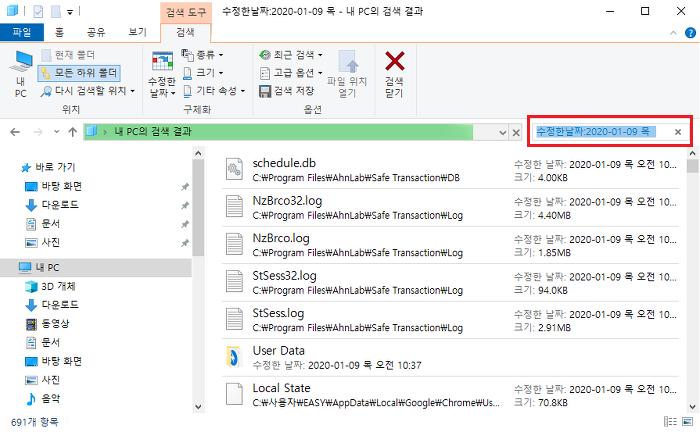
위의 구문을 입력한 후 Enter 키를 누르면 Windows 10에서 해당 날짜 범위에서 수정된 모든 파일을 검색합니다. 그러면 해당 범위에서 수정된 파일을 찾는 데 도움이 됩니다.
방법 3:Windows 10에서 최근에 저장한 Word 또는 Excel 문서 보기
1단계: Office Word 또는 Excel 프로그램을 엽니다.
2단계: 작업 표시줄에서 Word/Excel 아이콘을 마우스 오른쪽 단추로 클릭하여 최근에 저장/생성된 Word/Excel 문서를 봅니다. 목록(점프 목록)은 최대 10개의 최근 문서를 표시합니다. 점프 목록의 최신 파일을 보려면 점프 목록 안내서의 항목 수를 늘리는 방법을 참조하십시오. 최근 문서가 목록의 맨 위에 나타납니다.
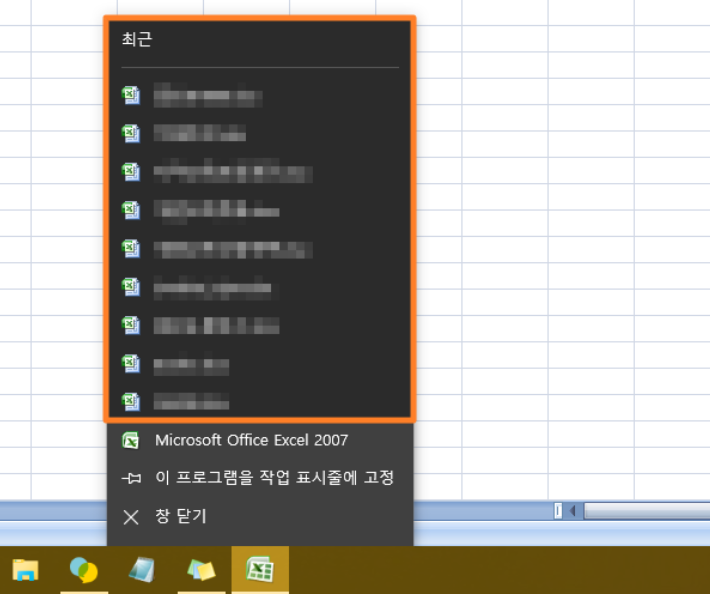
Windows 10(윈도우 10) 가이드에서 최근에 삭제한 파일을 보는 방법에 대해서도 관심이 있을 수 있습니다.